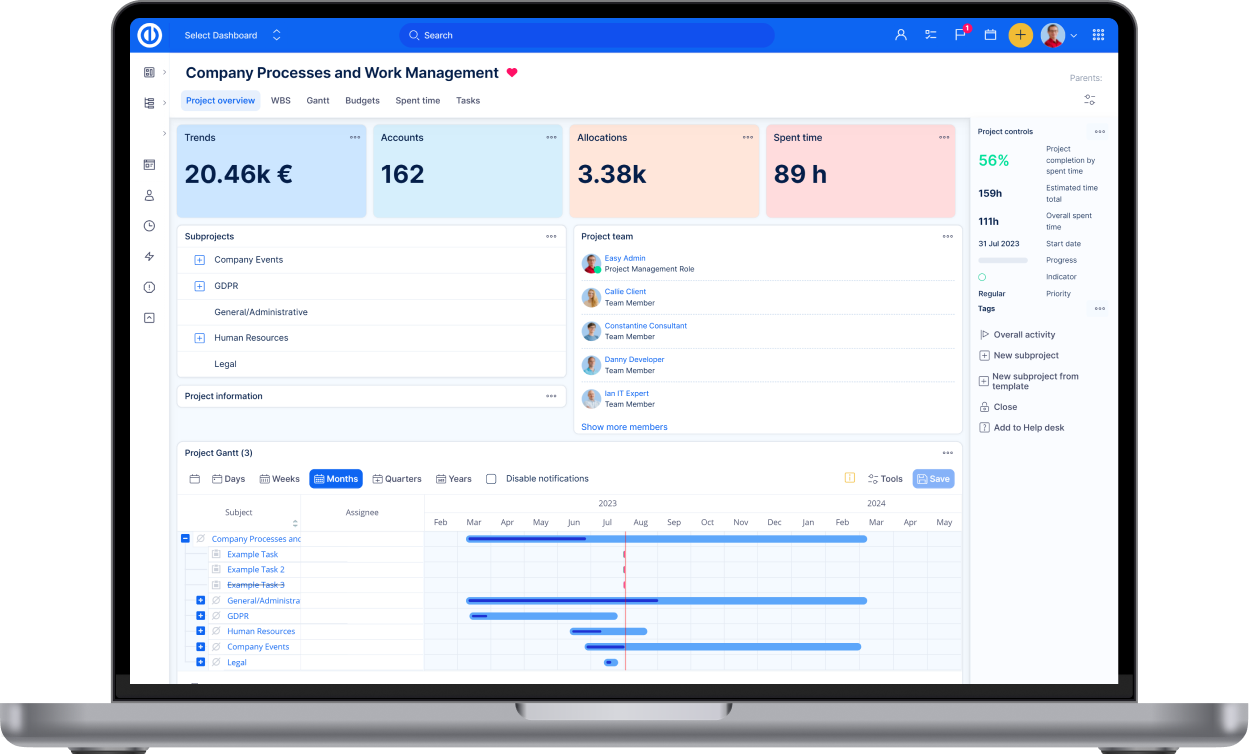Szervezeti diagram
Hogyan használja a szervezeti diagram modult
Bemutató videó
Áttekintés
Hogyan aktíválja a plug-int
Hogyan használja a plug-int
Egyedi oldal - modul
Beosztottjaim szűrő
Megjegyzések
Áttekintés
A szervezeti diagram egy olyan hierarchiát mutató ábra, ahol a szervezethez tartozó minden felhasználó, kivéve a legfelső vezető (igazgató), alá van rendelve egy közvetlen felettesnek. Ez az elrendezés mutatja, hogy a vállalati célok érdekében milyen irányban történik a feladatok kiosztása, jóváhagyása és az együttműködés. A szabadságjóváhagyásnál a közvetlen felettes engedélyezheti a beosztottjai szabadságigényeit is.
Hogyan aktíválja a plug-int
A szervezeti diagram plug-in egy globális modul, ezért a Több menü » Adminisztráció » Pluginok » Easy - Szervezeti diagram menüben engedélyezheti.
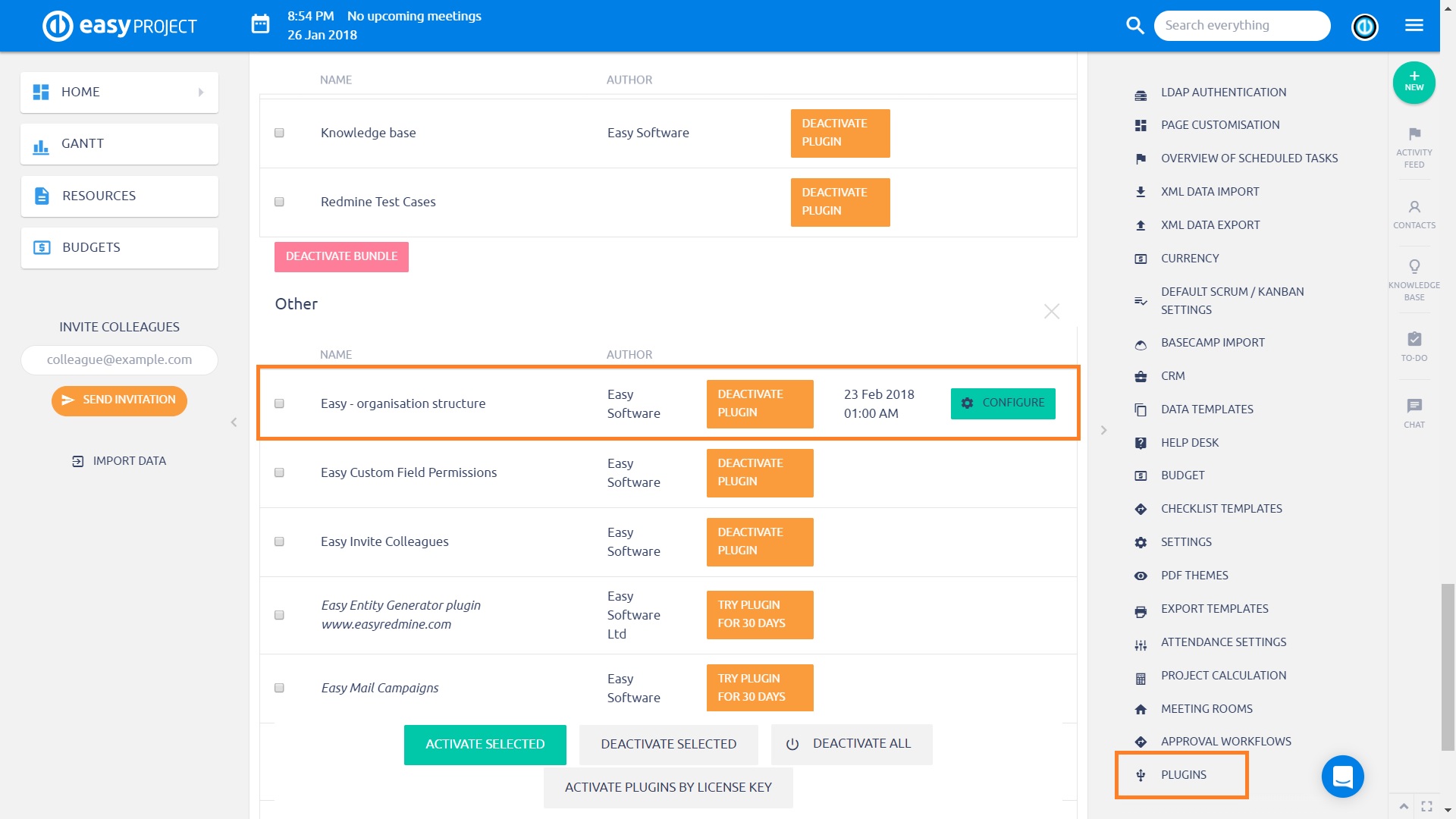
A "Konfiguráció" gombra kattintva módosíthatja a plug-in egyes jellemzőit, például az ábrák szélességét, háttérszínét a kategóriák szerint (alap, felettes, munkatárs), illetve, hogy megjeleníti-e a profilképet, az alap és egyedi mezők közül, amelyet kiválaszt, és a felhasználó típust. A "Frissítse a beállításokat" gombra kattintva mentse a módosításokat.
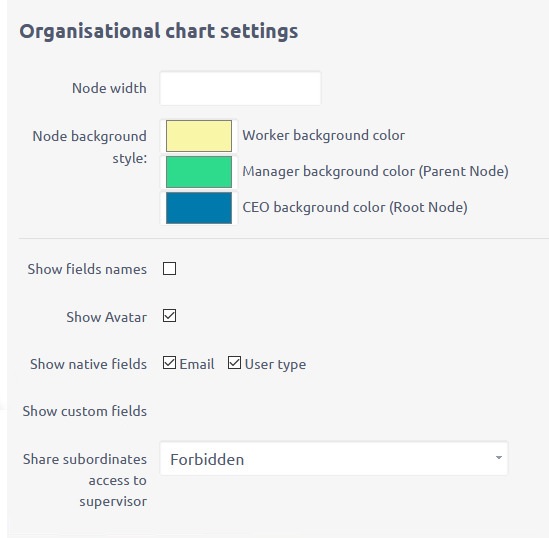
Hogyan használja a plug-int
Menjen a Több menü (vagy Adminisztráció) » Felhasználók » Szervezeti diagram menübe.
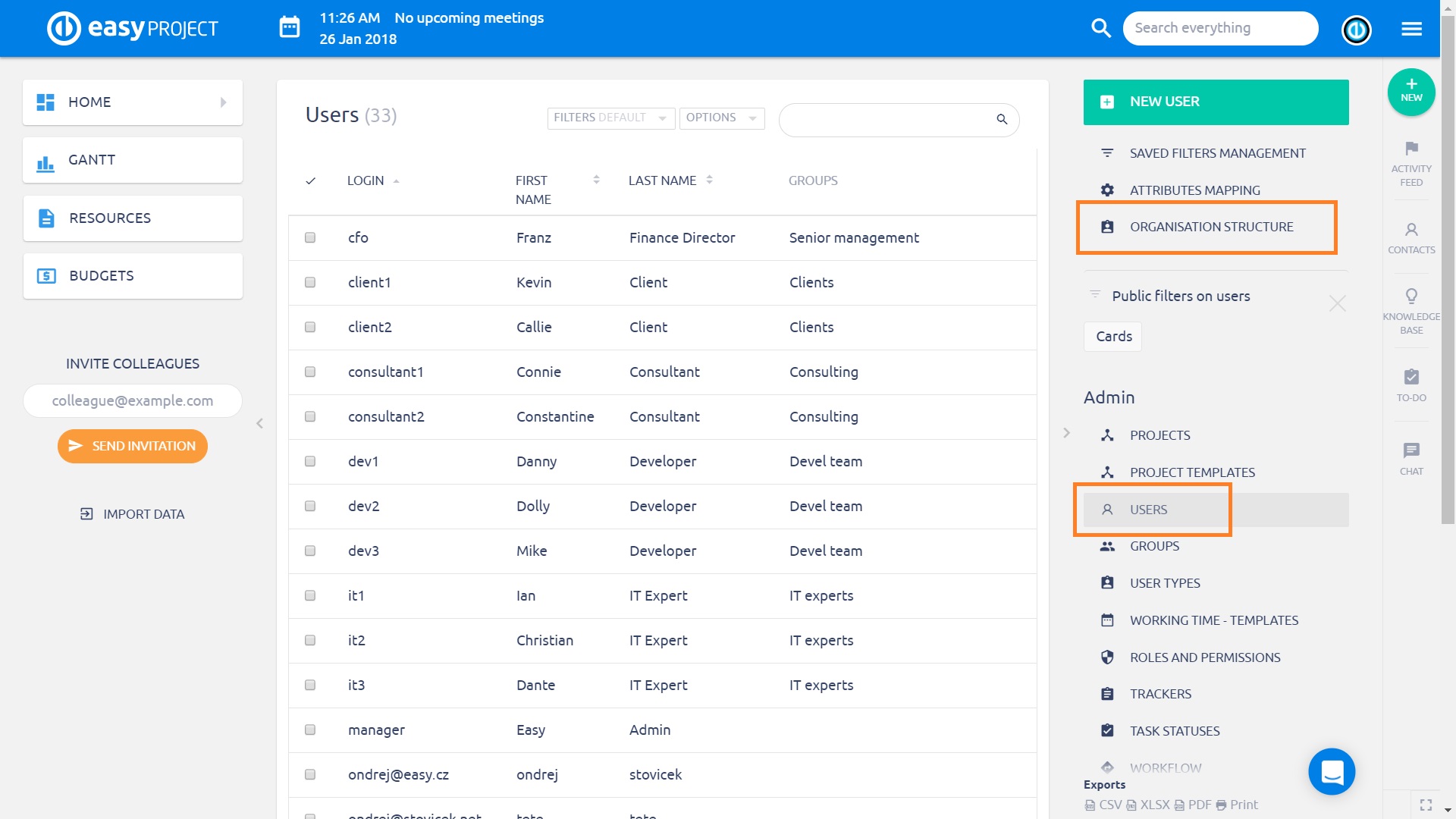
A jobb oldalon azokat a felhasználókat találja, akik még nincsenek feletteshez rendelve. Először válassza ki azt, akinek nincs felettese (jellemzően a vezérigazgató (CEO)) és húzza át a bal oldali szerkesztő felületre. A szervezeti struktúra tetejét jeleníti meg, hozzá rendelheti a többi felhasználót. A vezetői szint létrehozásához húzza a vezérigazgató közvetlen beosztottjait, felsővezetőket az ábrán a CEO nevére, ezzel automatikusan létrehozta a kapcsolatot, amelyet a vonal és a beállításokban megadott színezés jelenít meg. Ezután a vezetőkhöz rendelje a közvetlen beosztottakat. Akárhány szintet létrehozhat ezzel a módszerrel haladva (divízió vezető, osztályvezető, csoportvezető szint stb.)
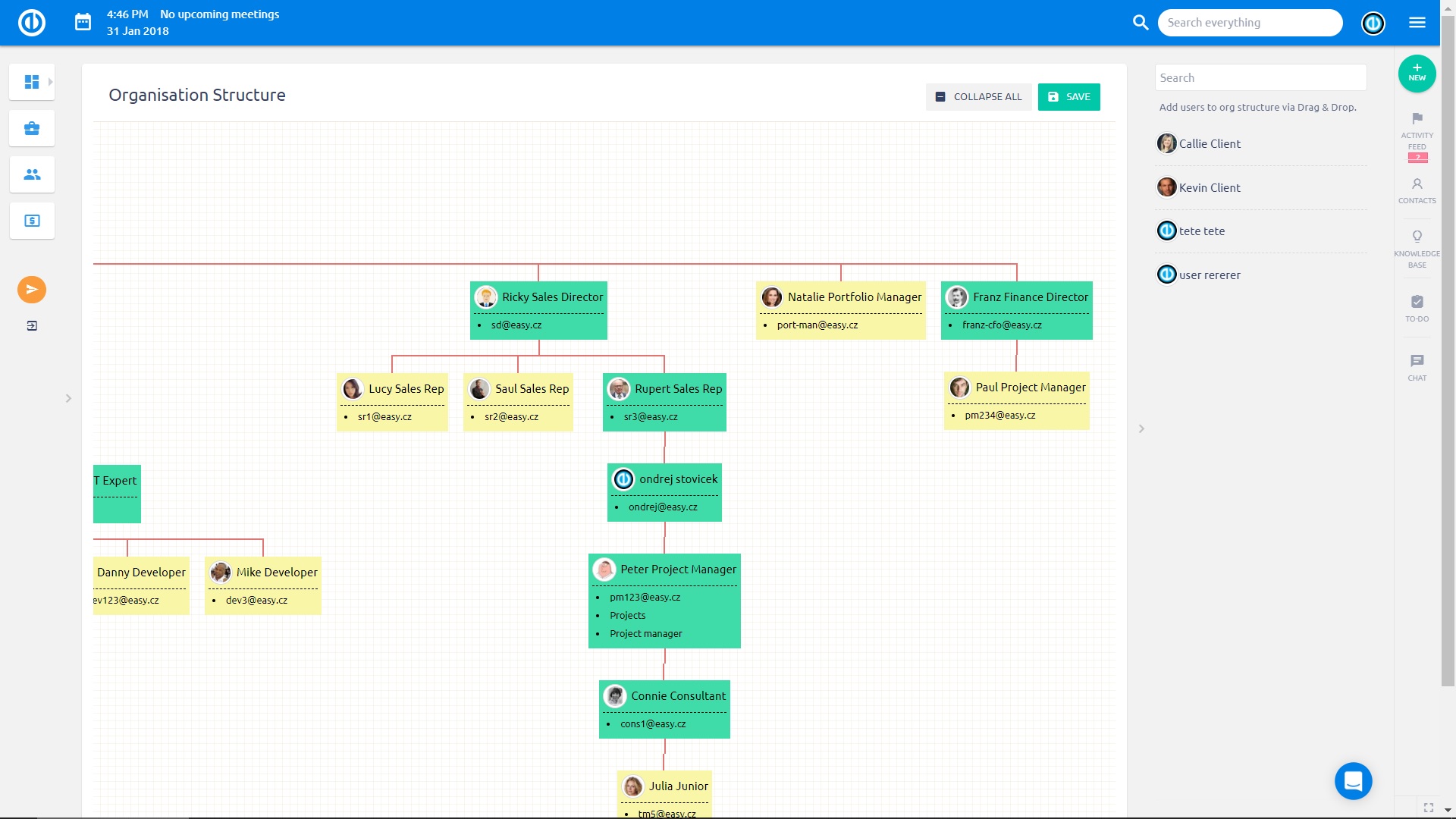
A fog és vidd módszerrel a szervezeti diagramról vissza is helyezheti a felhasználót a listába, de vegye figyelembe, hogy ha van beosztottja, akkor azokat előbb át kell helyeznie. Ha módosítani akarja, hogy ki egy felhasználó felettese, akkor mozgassa az ábrát az új vezetőhöz. Ilyenkor az össze beosztott is vele együtt átkerül az új helyre. Ezt az értéket a felhasználói profilban is szerkesztheti. A Felettes lenyíló listából kiválaszthatja a megfelelő felhasználó nevét.
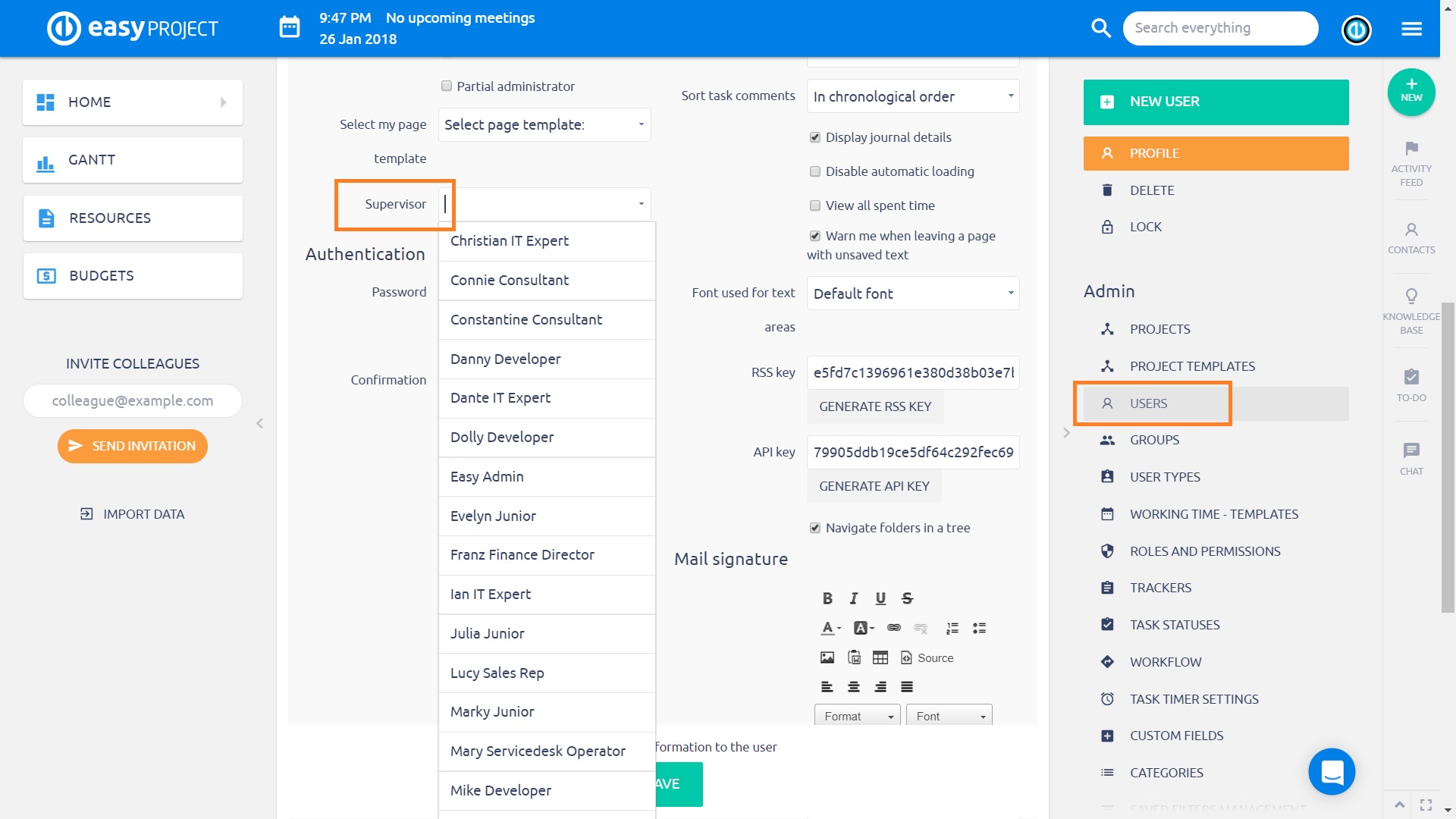
Egyedi oldal - modul
A személyes kezdőoldalra is felteheti a szervezeti diagramot. Kattintson az "Oldal személyre szabása" gombra a lap alján, és válassza ki a modult a listából. Mentse a módosításokat.
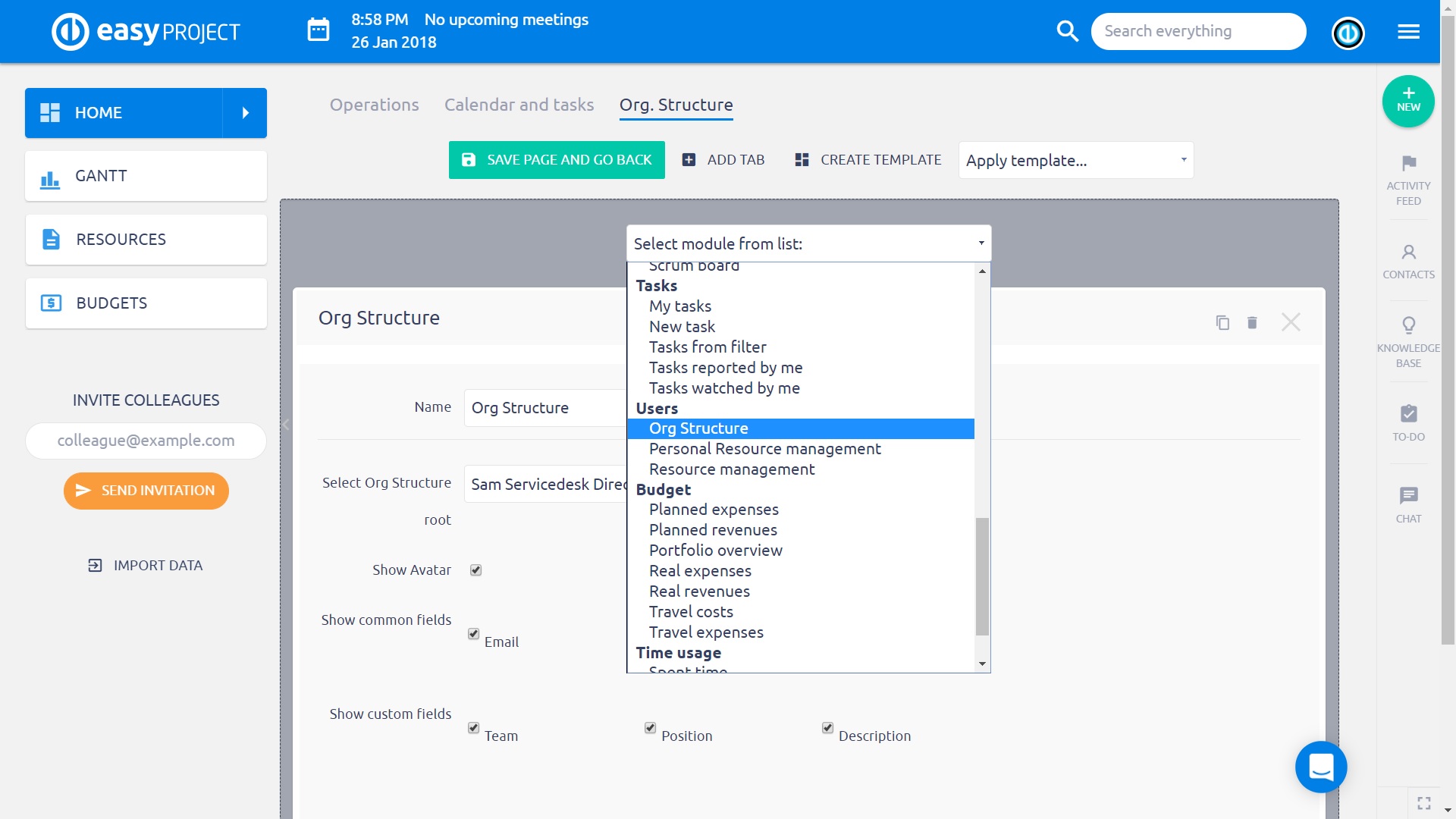
Az eredmény így néz ki.
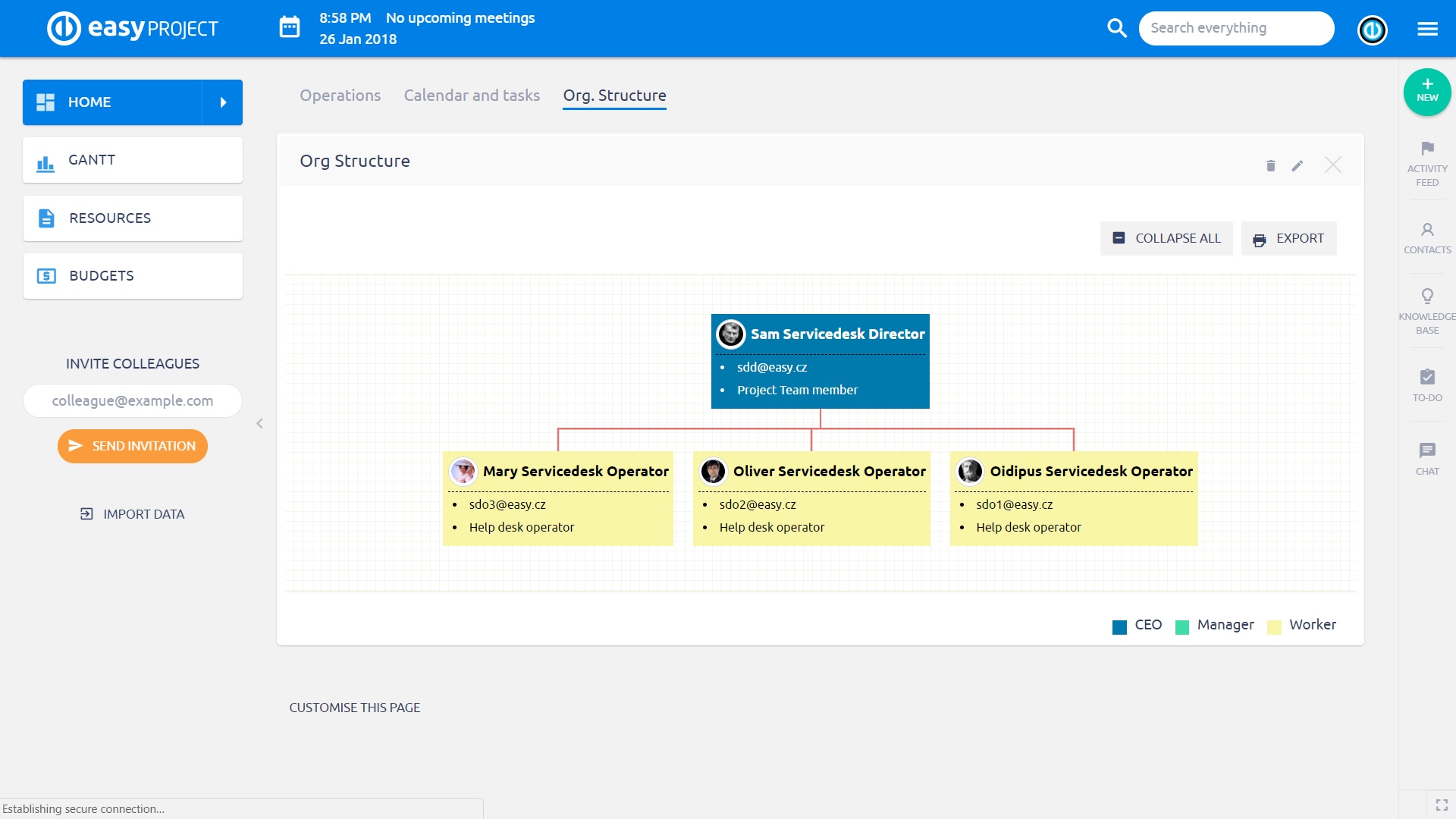
Beosztottjaim szűrő
Ha a felhasználói listában csak a beosztottjait szeretné látni, akkor használja a "Beosztottjaim" szűrőt.
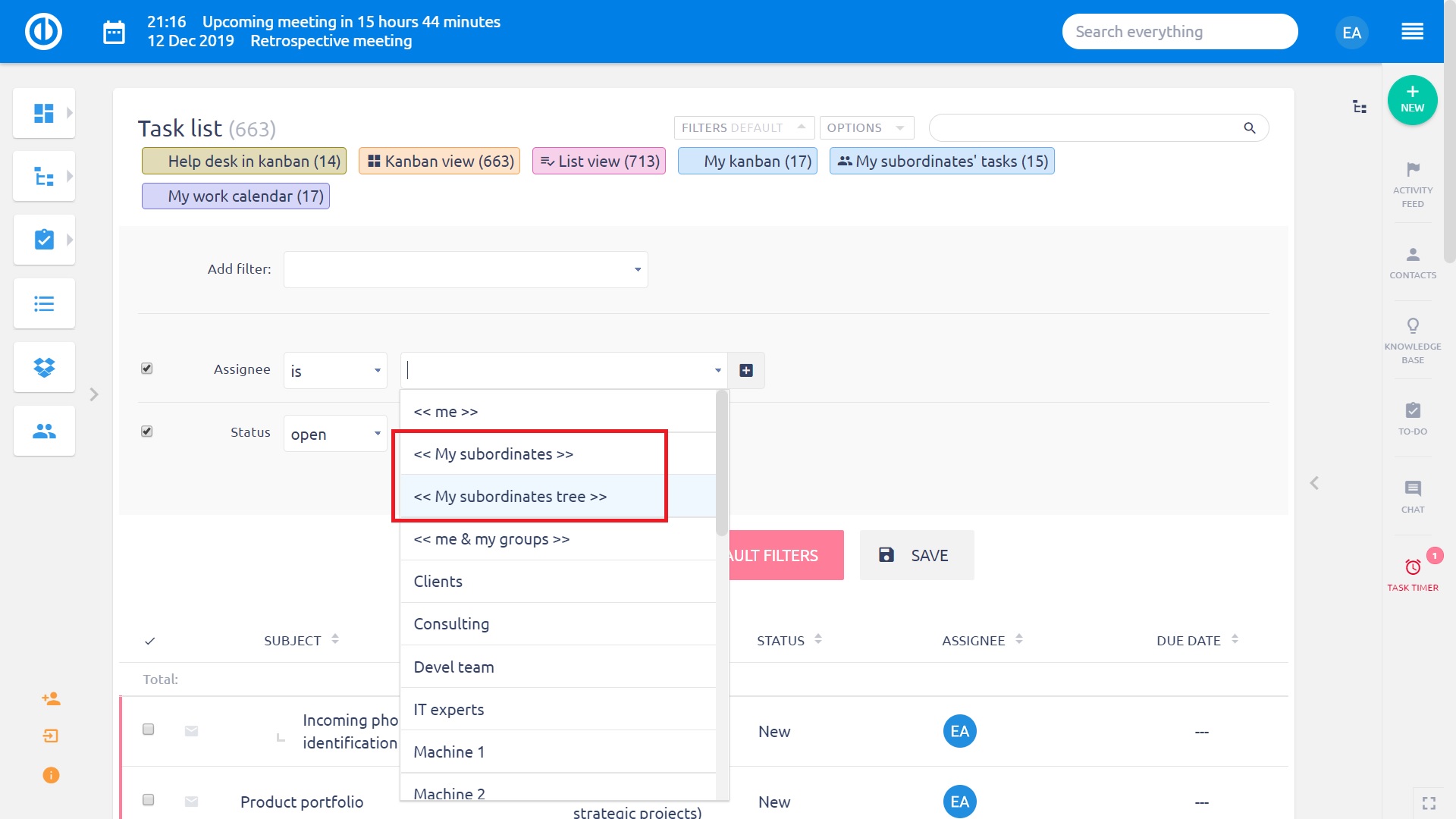
Megjegyzések
- Külső felhasználók nem szerepelnek a Szervezeti struktúrában, és a felhasználói fiókjukban nem lehet felettest kiválasztani.